如何在 PDF 文档中插入空白页?面对不完整的页面或凌乱的排版?使用“插入空白页”功能,随时轻松添加笔记或额外内容!
无论是课堂讲义、会议文件,还是正式合同,都可以轻松整理,创建完整、个性化的 PDF。
一键新增空白页,让您的 PDF 更完整。免费试用PDF 中新增空白页的小技巧:提升编辑与排版效率插入空白页的好处
灵活编辑:随时新增页面,轻松补充信息或重新排列内容。
笔记空间:适合添加批注、签名或手写笔记。
增强排版:在章节间加入空白页,提高可读性。
MacWindows快速在 PDF 中添加空白页,无需返回原始文件1.打开 KDAN PDF,在首页点击 打开文件 导入要编辑的 PDF。
2.从顶部菜单栏点击 页面编辑。
3.选择 插入空白页。
4.从七种可用空白页类型中选择一种。
5.长按新添加的页面,自由移动到所需位置。
6.若要删除页面,请从顶部菜单点击 删除。
7.完成后,点击左上角的 X 完成页面编辑。
立即试用 KDAN PDF —— 无论是 Windows、Mac、iOS 还是 Android 平台,都可以使用,解锁所有 PDF 功能!
您最佳的 Adobe Acrobat 替代方案使用 KDAN PDF,您已经可以完成与 PDF 相关的所有需求。在一个方便的应用程序中,创建、编辑并分享 PDF。
免费试用联系我们KDAN PDF 免费版和订阅版有何区别?免费版可用于查看与批注 PDF。升级至 Document 365 后,您可以使用密码保护、分割合并页面、PDF 转档、OCR 图像转文字等高级功能。若需要 AI 功能,可选择 Document 365 AI+ 方案,解锁 AI PDF 工具。
KDAN PDF 支持哪些设备与平台?支持 Windows、Mac、iOS、Android 平台。订阅 Document 365 后,可实现跨平台同步,随时无缝切换设备。
KDAN PDF Reader 支持哪些语言?支持 英语、繁体中文、简体中文、日语、意大利语、法语、德语、西班牙语、葡萄牙语、韩语和俄语。
如何升级到高级功能或订阅方案?您可以通过 KDAN Creative Store,或在 App Store、Google Play、Microsoft Store 升级订阅。
遇到问题时如何联系客户服务?您可先访问 KDAN Support Center 查看常见问题。如遇到账号或内购问题,请发送邮件至 helpdesk@kdanmobile.com。
我们如何保护您的数据安全?KDAN PDF 符合 GDPR 规范,并遵循国际安全标准。详情请参阅我们的 隐私政策。
阅读更多如何合并与组合 PDF 文件如何拆分 PDF 文件如何将 PDF 转换为 Word 和其他文件格式如何压缩 PDF 文件大小需要协助?欢迎拜访支援中心或连系我们的客服团队。